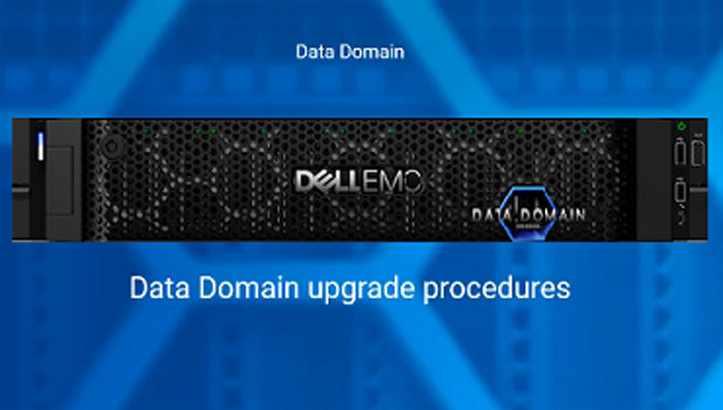Bu makalemde Dell EMC Data Domain güncelleme zamanı karşımıza çıkan bir hatanın çözümünü paylaşacağım. Kullandığımız ürünlerin kurulumunda güncellemede karşımıza birçok hata çıka biliyor. Bazılarının çözümü için internet ortamında çok sayda doküman ve makale var. Dell EMC Data Domain upgrate dosyasını sistem arayüzünden upload ederken karşımıza çıkan ( The file upload failed — please view your log files for more information ) hatasının çözümü için bir az araştırma yaptım. Forumlar ve dökümanlarda tam çözüme varacak adımalar yoktur. Dell ürünlerinde arayüz ,güncelleme ,kurulum kolaylıkları bir tıkla işleri yamak bizi bazı geleneksel prosedürlerden uzak koyuyor. Bu hatada da cihazı arayüzden güncellemek mümkün olmuyor biz de geleneksel yöntemle yapalım dedik.
Önce Dell EMC Data Domain yükseltmek istediğimiz versiyonu dell suuport sitesinden aşağidakı gibi indiriyoruz.
İndirdiğimiz dosyayı Dell Data Domain Manager arayüzünden upgarte menusundan upload ederek yapalım. Bu bizim kolayca güncelleme yaptığımız arayüz. İndirdiğimiz 7.2.0.50-671975.rpm dosyasını upload ediyoruz (resim 1) yüzde tamamlanınca (resim 2) hatayı alıyoruz. SSH-dan log ve karşılaştığımız hatayı dokümanlarda arayınca maalesef fazla çözüm yok.
Şimdi çözüm için aklıma ilk gelen network ürünleri storage-leri ftp, tftp üzerinden nasıl güncelleniyorsa Dell Data Domain-de böyle upgrate edelim. Burada araştırmam gereken güncelleme zamanı upload ettiğimiz 7.2.0.50-671975.rpm upgrate package dosyasını Dell Data Domain-de hangi klasöre kopyalayacağım. FTP bağlantı için WinSCP kesinlikle unutmak olmaz. Dell Data Domain ip adresini aşağıdaki (resim 1) gibi FTP seçerek kullanıcı bilgilerini girip cihaza bağlanıyoruz. Dell Data Domain upgrate package dosyasını koymamız gereken yer releases klasörüdür. Biz de indirdiğimiz dosyayı bilgisayarın C diskinde releases klasörü açarak oraya koyuyoruz (resim 2) ve ardından Dell Data Domain içerisine kopyalıyoruz (resim 3)
Bu işlemler tamamlandıktan sonra Dell Data Domain Manager‘den Update sayfasını yeniliyoruz ve FTP ile upload ettiğimiz dosya arayüzde görünüyor. Buradan Upgrate Precheck yaparak dosyanın sağlamlığını çek yapıyoruz gördüğümüz gibi her şey yolunda .
Şimdi cihaza upload olan 7.2.0.50-671975.rpm dosyasını seçerek upgrate sekmesinden güncelleme işlemini başlata biliriz.
Cihaza SSH yaparak da bu prosedürü izleye biliriz gördüğünüz gibi cihaz üzerinde gelen versiyon dışında hiç güncelleme almamış (resim 1) ve şu an güncelleme işlemi devam ediyor (resim 2).
Sistem 3/4 aşamasına ulaştığında, sistem yeniden başlatılıyor. Yükseltme biraz zaman almaya devam edecektir tahmini 25-30 dakika sürüyor. Artık yükseltme versiyonunu kontrol etmek için cihaza giriş yapabiliriz.
İşlemler bir az zaman alsa da güncelleme işlemi başarılı oldu. Bu makalemde hata çözümü yani sıra güncelleme işlemini de tekrar gözden geçirmiş olduk. Bir sonraki Dell Data Domain hakkında paylaşımda yene kaynak ve makalenin az olduğu Dell Data Domain : MTREE Replication işlemini paylaşacağım.
Shamistan ARZIMANLI, IT System Support Engineer
https://www.linkedin.com/pulse/dell-emc-data-domain-upgrade-file-upload-failed-error-arzimanli/